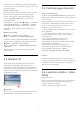8959 Series Lámhleabhar 43PUS8959 50PUS8959 55PUS8959 65PUS8959 Register your product and get support at www.philips.
Ábhar 1 Forbhreathnú ar an Scáileán Baile 2 Faigh Tacaíocht 2.1 Aithin agus Cláraigh do theilifís 4 30 8.2 An Eolaire Teilifíse a Úsáid 30 9 Freeview Play (múnlaí teilifíse na 31 5 5 2.2 Cabhair teilifíse agus Treoir Úsáideora 5 2.3 Diagnóis teilifíse agus Féindiagnóis 5 2.4 Cúram Custaiméirí / Athdheisiú 8.1 A bhfuil de dhíth ort Ríochta Aontaithe). 9.1 Maidir le Freeview Play 31 9.2 Freeview Play a úsáid 31 9.3 Eolaire Teilifíse ar Freeview Play 31 6 10 Meáin 3 Mear-Treoir 3.
19.4 Féach ar Stair na Nuashonruithe Bogearraí 62 20 Comhshaol 64 Innéacs 20.1 Lipéad Fuinnimh na hEorpa 64 20.2 Uimhir chlárúcháin EPREL 64 20.3 Deireadh Úsáide 64 21 Sonraíochtaí 65 21.1 Cumhacht 65 21.2 Glacacht 65 21.3 Taifeach Taispeána 65 21.4 Taifeach Ionchuir Tacaithe 65 21.5 Fuaim 65 21.6 Ilmheáin 65 21.7 Nascacht 66 22 Fadhbanna 67 22.1 Leideanna 67 22.2 Cas As 67 22.3 Cianrialtán 67 22.4 Cainéil 67 22.5 Satailít 68 22.6 Pictiúr 68 22.7 Fuaim 69 22.
deise. Is féidir leat teacht freisin ar na Socruithe Minice agus Mear-roghchlár le socruithe coitianta sa Roghchlár Teilifíse Philips, is féidir a agairt go díreach ón gcianrialtán. 1. Forbhreathnú ar an Scáileán Baile Eolaire Teilifíse Roghnaigh Eolaire Teilifíse chun an tEolaire Teilifíse de do chainéil teilifíse suiteáilte a oscailt. Nasc an teilifís leis an Idirlíon chun an leas is fearr a bhaint as do Smart TV. Brúigh (Baile) ar do chianrialtán chun do scáileán Baile a fháil.
hiomlán. • Eolas teagmhála - Taispeáin an uimhir theileafóin nó suíomh gréasáin do do thír nó do réigiún. 2. Faigh Tacaíocht * Níl feidhm ag sórtáil cainéal ach do thíortha faoi leith. 2.1. Aithin agus Cláraigh do theilifís ** Is do mhúnlaí a thacaíonn leis an bhfeidhm Ambilight amháin an socrú Ambilight. Aithin do theilifís - múnla agus sraithuimhir an táirge teilifíse 2.3.
an pictiúr, an fhuaim agus socruithe eile ag obair i gceart. • Seiceáil an líonra - Seiceáil an nac leis an líonra. • Seiceáil an cianrialtán - Déan an tástáil seo chun feidhmiúlacht an chianrialtáin a tháinig leis an teilifís a fhíordheimhniú. • Féach ar stair na gcomharthaí laga - Taispeáin liosta na n-uimhreacha cainéil a sabháladh go huathoibríoch nuair a bhí neart an chomhartha lag. 2.4.
• Chun an roghchlár Foinsí a oscailt nó a dhúnadh • Chun an cianrialtán a phéireáil leis an teilifís 3. Mear-Treoir 5 - (Mear-roghchlár/MENU) Chun an Mear-roghchlár a oscailt le gnáthfheidhmeanna teilifíse. Coinnigh an eochair MENU síos chun an barra rialaithe Cluichíochta a thaispeáint nuair a bhraitear comhartha cluiche agus nuair atá mód cluiche cumasaithe. 3.1.
Chun na heochracha feidhme folaithe a chasadh air nó as agus na heochracha a athrú idir tacair éagsúla oibríochtaí. 3- Chun an Feidhmchlár Disney+ a lainseáil. 4 - Eochair Eco./Glas Brúigh chun teachtaireacht a ghairm le meabhrú duit roghchláir na socruithe Eco a iontráil, brú fada chun roghchlár na socruithe Eco a ghairm go díreach. Tar éis an roghchlár socruithe Eco a thruicearú trí bhrú fada na heochrach cúpla uair, ní thaispeánfar an teachtaireacht a thuilleadh.
teachtaireacht le tuilleadh treoracha ró-dheireanach ar an scáileán, rud a d’fhéadfadh cur isteach ar an nós imeachta péireála. 3.4. Cadhnraí agus Glanadh Péireáil nó péireáil arís Má tá an phéireáil leis an gcianrialtán imithe, is féidir leat an teilifís a phéireáil arís leis an gcianrialtán. Cadhnraí a athsholáthar Féach ar an Treoir Mhearthosaithe i bpacáistíocht do tháirge chun eolas mionsonraithe a fháil faoi cheallraí an chianrialtáin.
1 - Agus an teilifís casta air agat, brúigh an eochair luamháin stiúrtha ar chúl na teilifíse chun an roghchlár bunúsach a oscailt. 2 - Brúigh clé nó deas chun Airde Fuaime, Cainéal nó Foinsí a roghnú. Roghnaigh Físeán taispeána chun físeán taispeána a thosú. 3 - Brúigh suas nó síos chun an airde fuaime a athrú nó tiúnáil go dtí an chéad chainéal eile, nó an ceann roimhe sin. Brúigh suas nó síos chun dul trí liosta na bhfoinsí, lena n-áirítear roghnú an tiúnóra.
4. Suiteáil Seastán teilifíse Is féidir leat na treoracha chun an seastán teilifíse a ghléasadh a fháil sa Treoir Mhearthosaithe a tháinig leis an teilifís. Is féidir leat an treoir seo a íoslódáil ó www.philips.com/TVsupport sa chás gur chaill tú í. 4.1. Léigh na Treoracha Sábháilteachta Úsáid uimhir múnla na teilifíse chun cuardach a dhéanamh don Treoir Mearthosaithe atá le híoslódáil. Léigh na treoracha sábháilteachta i dtosach sula núsáideann tú an teilifís.
4.3. Cas air an teilifís Chun an teilifís a athrú go dtí fuireachas, brúigh ar an gcianrialtán. Is féidir leat freisin eochair bheag an luamháin stiúrtha ag bun na teilifíse a bhrú freisin. Nasc Cábla Cumhachta Agus í i bhfuireachas, tá an teilifís nasctha leis an bpríomhlíonra cumhachta i gcónaí ach is beag fuinneamh atá á tomhailt aici. Chun an teilifís a chasadh as go hiomlán, dínasc an pluga cumhachta.
5. Naisc 5.1. Treoir maidir le nascacht Nasc gléas leis an teilifís i gcónaí leis an nasc is airde caighdeáin atá ar fáil. Anuas air sin, úsáid cáblaí ar chaighdeán maith chun a chinntiú go mbeidh aistriú maith pictiúr agus fuaimeanna ann. Nuair a nascann tú gléas, aithníonn an teilifís a chineál agus tugann sé ainm cineáil ceart do gach gléas. Is féidir leat an t-ainm cineáil a athrú más mian leat.
HDMI ARC/eARC Níl HDMI ARC ach ag HDMI 2 ar an teilifís (Cainéal Fillte Fuaime). Má tá an nasc HDMI ARC ag an ngléas freisin, ar gnách gur Córas Amharclainne Baile (HTS) é, nasc le haon cheann de na naisc HDMI ar an teilifís seo é. Ní chaithfidh an cábla fuaime breise a sheolann fuaim na teilifíse go dtí an HTS a bheith agat nuair atá nasc HDMI ARC ann. Tá an dá chomhartha sa nasc HDMI ARC. Tá dul chun cinn déanta le HDMI eARC (Cainéal Fillte Fuaime Breisithe) i gcomparáid leis an ARC a bhí ann roimhe.
2 - Roghnaigh an teilifís ar do ghléas soghluaiste. (Taispeánfar an teilifís seo mar ainm mhúnla na teilifíse ) 3 - Roghnaigh ainm na teilifíse ar do ghléas soghluaiste, agus beidh tú in ann Scáthánú Scáileáin a úsáid tar éis an nasc a bheith déanta. Athshocraigh naisc Scáthánú Scáileáin Tá gach gléas a nascadh roimhe seo stóráilte i liosta nasc Scáthánú Scáileáin.
scrofa a dtacaíonn an cárta cliste CAM leo. Is do do theilifís amháin an CAM agus an cárta cliste. Má bhaineann tú an CAM amach, ní bheidh tú in ann féachaint ar na cainéil scrofa a dtacaíonn CAM leo. 5.7. Gléas eile CAM le Cárta Cliste - CI+ Maidir le CI+ Tá an teilifís seo réidh do Rochtain Choinníollach CI+. Is féidir leat féachaint ar scothchláir HD, cosúil le scannáin agus cláir spóirt atá curtha ar fáil ag oibritheoirí teilifíse digití i do réigiún le CI+.
1 - Cas air an gléas Bluetooth® agus lonnaigh laistigh de raon na teilifíse é. 2 - Roghnaigh (Baile) > Socruithe > Gan sreang & Líonraí agus brúigh (deas) chun dul isteach sa roghchlár. 3 - Roghnaigh Bluetooth > Cuardaigh Gléas Bluetooth agus brúigh OK. 4 - Roghaigh Cuardaigh agus brúigh OK. Lean na treoracha ar an scáileán. Péireálfaidh tú an gléas leis an teilifís agus stórálfaidh an teilifís an nasc.
5.9. Ríomhaire Is féidir leat do ríomhaire a nascadh leis an teilifís trí úsáid a bhaint as cábla deimhnithe HDMI UltraArdluais agus an teilifís a úsáid mar mhonatóir ríomhaireachta. * Dóibh siúd a bhfuil cárta Nvidia Graphics á úsáid acu: Má nascann tú do ríomhaire le teilifís trí HDMI, d’fhéadfadh an cárta Nvidia físeán Ráta Athnuachana Athraitheach (VRR) a aschur chuig an teilifís nuair atá socrú HDMI Ultra HD na teilifíse socraithe do Optamach (Uath-Chluiche) nó Optamach (UathChluiche 144Hz Pro).
6. Athraigh Foinse 6.1. Liosta Foinse • Chun an roghchlár Foinsí a oscailt, brúigh SOURCES . • Chun aistriú chuig gléas ceangailte, roghnaigh an gléas leis na cnaipí Saighead / nascleanúna agus brúigh OK. • Chun féachaint ar eolas teicniúil an ghléas nasctha a bhfuil tú ag féachaint air, brúigh OPTIONS agus roghnaigh Eolas gléis. • Chun an roghchlár foinse a dhúnadh gan athrú go dtí gléas, brúigh SOURCES arís. 6.2.
7. Cainéil Aeróg agus Cábla Déan cuardach de láimh do Chainéil agus do Shocruithe Chainéil 7.1. Maidir le Cainéil agus Athraigh Cainéil Déan cuardach do chainéil Cainéil a nuashonrú Chun féachaint ar chainéil teilifíse • Brúigh . Tiúinfidh an teilfís go dtí an cainéal teilifíse ar fhéach tú go deireanach air. • Brúigh (Baile) > Teilifís > Cainéil agus brúigh OK. • Brúigh + nó - chun cainéil a athrú. • Má tá uimhir an chainéil ar eolas agat, clóscríobh an uimhir leis na heochracha uimhreach.
Scan minicíochta Roghnaigh an modh chun cuardach a dhéanamh do chainéil. mór íoc astu, roghnaigh Saor + Scrofa. Mura bhfuil suibscríbhinn agat chun cainéil nó seirbhísí teilifíse nach mór íoc astu a fháil, is féidir leat Cainéil in Aisce Amháin a roghnú. • Mearscanadh: roghnaigh an modh níos tapúla agus úsáid na socruithe réamhshainithe atá á n-úsáid ag an gcuid is mó de na soláthróirí cábla i do thír.
thairiscint a chuachann cainéil shaora agus a thairgeann sórtáil a fheileann do thír. Tairgeann roinnt satailítí pacáistí suibscríbhinne - cnuasach cainéal a níocann tú astu. Analógach: Suiteáil de Láimh (Baile) > Socruithe > Cainéil > Suiteáil aeróige/Cábla > Analógach: suiteáil de láimh Is féidir cainéil teilifíse analógacha a shuiteáil de láimh, cainéal i ndiaidh cainéil. Cineál naisc Roghnaigh an líon satailítí a bhfuil uait iad a shuiteáil.
Má aimsítear cainéil nua nó má dhéantar nuashonrú ar chainéil nó má bhaintear as iad, taispeántar teachtaireacht ar an teilifís nuair a chastar air í. Ní mór don teilifís a bheith ar Fuireachas chun cainéil a nuashonrú go huathoibríoch. do theilifís. Tabharfaidh an CAM cuireadh duit a shatailít(í) agus cainéil a shuiteáil. Ní hamháin go suiteálann agus ndíscrobhann na CAManna seo na cainéil ach láimhseálann siad nuashonruithe cainéal rialta freisin.
féidir leat na cainéil atá suiteáilte ar theilifís amháin a chóipeáil go dtí teilifís Philips eile den raon céanna. Seachnaíonn tú cuardach cainéal fada trí liosta cainéal atá réamhshainithe a uaslódáil le Cóipeáil Liosta Satailíte. 3 - Chun tús a chur leis an uaslódáil liosta cainéal, roghnaigh (Baile) > Socruithe > Cainéil > Cóipeáil Liosta Cainéal nó Cóipeáil Liosta Satailíte > Cóipeáil chuig an teilifís agus brúigh OK. Cuir isteach do chód PIN más gá.
Faisnéis Cláir Dual I-II Roghnaigh Eolas cláir chun féachaint ar eolas faoin gclár a bhfuil tú ag féachaint air. Má tá dhá theanga fuaime ag comhartha fuaime ach gan aon tásc teanga ag teanga amháin nó ag an dá theanga, beidh an rogha seo ar fáil. Chun sonraí an chláir atá roghnaithe a thaispeáint… 1 - Tiúnáil don chainéal. 2 - Brúigh INFO chun eolas cláir a oscailt nó a dhúnadh. 3 - Mar rogha air sin, is féidir leat OPTIONS a bhrú, Eolas Cláir a roghnú agus OK a bhrú chun eolas cláir a oscailt.
(Baile) > Socruithe > Cainéil > HbbTV > HbbTV > As Socruithe Socruithe CAM (Baile) > Socruithe > Cainéil > Oibritheora CAM Rochtain Uilíoch Nuair a bheidh suiteáil phróifíl CAM déanta, roghnaigh chun teachtaireacht aníos Próifíl Oibritheora CAM a chumasú nó a dhíchumasú. Níl fáil air ach amháin nuair atá Rochtain uilíoch socraithe do As. (Baile) > Socruithe > Rochtain uilíoch > Air.
Athaimnigh Cainéal Roghnaigh Liosta Cainéal 1 - Brúigh , chun athrú go dtí an teilifís. 2 - Brúigh Liosta Cainéal chun an liosta cainéal a oscailt. 3 - Roghnaigh cainéal amháin a bhfuil uait é a athainmniú. 4 - Brúigh OPTIONS > Athainmnigh cainéal, agus brúigh OK chun an méarchlár ar an scáileán a oscailt. 5 - Úsáid na heochracha nascleanúna chun carachtair a roghnú. 6 - Roghnaigh Iontráil nuair atá tú réidh. 7 - Brúigh Ar ais chun an liosta cainéal a dhúnadh.
Is féidir leat liosta de na cláir reatha agus iad siúd atá sceidealta ar do chainéil cheanáin a fheiceáil leis an Eolaire Teilifíse. Chomh maith le do do chainéil cheanáin, cuirfear na 3 cainéal is mó a úsáidtear ó liosta réamhshainithe an chraoltóra le liosta do chainéal ceanán. Ní mór duit na cainéil seo a chur le do liosta ceanán chun é a chumasú (féach ar an gcaibidil "Eolaire Teilifíse").
dathchódaithe a roghnú ag bun an scáileáin. Téacs 2.5 Foleathanaigh téacs Má tá sé ar fáil, tairgeann Text 2.5 níos mó dathanna agus grafaicí níos fearr. Gníomhachtaítear Téacs 2.5 mar ghnáthshocrú monarchan. Chun Téacs 2.5 a chasadh as… Tá roinnt foleathanach in ann a bheith ag leathanach téacs. Taispeántar uimhreacha na bhfoleathanach ar bharra in aice le huimhir an phríomhleathanaigh. Chun foleathanach a roghnú, brúigh nó . 1 - Brúigh TEXT nó brúigh OPTIONS agus ansin roghnaighTeilithéacs.
8. Eolaire Teilifíse Nuashonraigh Eolaire Teilifíse Is féidir leat an tEolaire Teilifíse a uasdátú chun an teolas cláir is déanaí a fháil. 8.1. A bhfuil de dhíth ort Chun an tEolaire Teilifíse a uasdátú, brúigh OPTIONS agus roghnaigh Nuashonraigh Eolaire Teilifíse*. D’fhéadfadh sé roinnt nóiméad a thógáil chun an t-uasdátú a chríochnú. Is féidir leat liosta de na cláir reatha agus iad siúd atá sceidealta ar do chainéil a fheiceáil leis an Eolaire Teilifíse.
Freeview Play. 9. Freeview Play (múnlaí teilifíse na Ríochta Aontaithe). 9.3. Eolaire Teilifíse ar Freeview Play Nuair a dhéantar Freeview Play* a ghníomhachtú, is féidir le TV GUIDE an t-eolaire teilifíse a oscailt, brúigh TV GUIDE arís chun é a dhúnadh. 9.1. Maidir le Freeview Play Chun taitneamh a bhaint as Freeview Play, ní mór duit do theilifís a nascadh leis an Idirlíon i dtosach.
10. Meáin 10.3. Grianghraif 10.1. Ó Nasc USB Féach ar Ghrianghraif 1 - Brúigh SOURCES, roghnaigh USB agus brúigh OK. 2 - Roghnaigh Méaróg Chuimhne USB agus ansin roghnaigh an gléas USB atá uait. 3 - Roghnaigh Grianghraf, is féidir leat Sórtáil a bhrú chun do ghrianghraif a bhrabhsáil de réir lae, míosa nó bliana. 4 - Roghnaigh ceann de na grianghraif agus brúigh OK chun féachaint air.
bhfillteán), (Athsheinn), (Atochras), (Mearchasadh), (Cuir an tathsheinm ar sos), (Seinn gach ceann/Seinn ceann amháin), (Seinn go randamach air/Seinn go randamach as) Roghanna Grianghraif Nuair atáthar ag brabhsáil comhaid ghrianghraif, brúigh OPTIONS chun… Liosta/Mionsamhlacha Féach ar ghrianghraif i liosta nó mar mhionsamhlacha. I rith athsheinnt an fhíseáin, brúigh OPTIONS chun… Athsheinn go randamach air, as Féach ar na pictiúir in ord seicheamhach, nó go randamach.
Seinn Ceol Oscail fillteán ceoil 1 - Brúigh SOURCES, roghnaigh USB agus brúigh OK. 2 - Roghnaigh Méaróg Chuimhne USB agus brúigh (deas) chun an gléas USB atá uait a roghnú. 3 - Roghnaigh Ceol agus roghnaigh píosa ceoil, is féidir leat OK a bhrú chun an ceol atá roghnaithe a sheinnt. • Roghnaigh comhad ceoil INFO chun eolas faoin gcomhad a thaispeáint.
• Stíl Ambilight* - Roghnaigh ceann amháin de na stíleanna réamhshainithe Ambilight. • Ambisleep* - Cuir ar siúl nó déan socruithe Ambisleep a athrú, a dhéanann aithris ar luí na gréine le cabhrú leat do scíth a ligean sula dtéann tú i do choladh. • Gan sreang agus líonraí - Nasc le do líonra baile nó athraigh na socruithe líonra. • Scáileán as - Mura n-éisteann tú le ceol amháin ar an teilifís, is féidir leat scáileán na teilifíse a chasadh as.
nó (síos) a bhrú chun scrolláil chuig roghanna socruithe eile agus leanúint leis an socrú gan an roghchlár fairsingithe a fhágáil. A luaithe is a dhéantar gach athrú ar na socruithe, is féidir leat an eochair Siar a bhrú go leanúnach chun na roghchláir a fhágáil nó a dhúnadh. • HDR Monatóir • HDR Calman D’inneachar HDR Dolby Vision Seo a leanas na stíleanna d’inneachar HDR Dolby Vision...
Codarsnacht Cúl Solais Feabhsú Codarsnachta (Baile) > Socruithe > Pictiúr > Codarsnacht > Gile > Codarsnacht Cúl Solais. Leibhéal Feabhsaithe Dinimiciúil (Baile) > Socruithe > Pictiúr > Codarsnacht > Codarsnacht enhancement > Leibhéal Feabhsaithe Dinimiciúil. Coigeartaigh luach codarsnachta an phictiúir. Is féidir leat an luach codarsnachta a ísliú chun an tomhaltas cumhachta a laghdú.
líne agus sna sonraí. Athraigh an breisiú datha (Baile) > Socruithe > datha. Pictiúr > Dath > Breisiú Glan Pictiúr Roghnaigh Uasmhéid, Meánmhéid, Íosmhéid nó Aschun leibhéal na déine datha agus na mionsonraí a shocrú i ndathanna geala.
Tabhair faoi deara: Níl fáil air ach nuair atá Stíleanna gluaisne socraithe go Pearsanta. • Líon Scáileán – méadaíonn sé an pictiúr go huathoibríoch chun an scáileán a líonadh. Is beag díchumadh pictiúir atá ann agus bíonn na fotheidil le feiceáil i gcónaí. Níl sé feiliúnach d'ionchur ó ríomhaire. Tá roinnt formáidí pictiúr foircneacha in ann barraí dubha a thaispeáint i gcónaí. D’fhéadfadh athrú teacht ar chóimheas treoíochta inneachair an phictiúir.
1 - Socraigh an stíl fuaime do mhód Pearsanta. 2 - Brúigh an eochair datha Aisghabh Stíl, agus brúigh OK. Aisghabhtar an stíl. Is féidir leat socruithe fuaime an chórais fuaime HDMI a athrú ina gceann agus ina gceann trí Shocruithe Minice nó Socruithe > Fuaim > EasyLink 2.0. Níl feidhm aige seo ach do chóras fuaime EasyLink 2.0 atá comhlíontach le HDMI. Chun an rialú a chasadh air, cinntigh go bhfuil an mhír roghchláir smacht fuaime EasyLink 2.
Roghnaigh éifeacht imfhuaime ó na cineálacha réamhshainithe. EasyLink 2.0 ar ais go dtí na bunsocruithe monarchan. • Suasmheascadh - Suasmheascadh chun an leas is fearr a bhaint as gach callaire. • Caighdeánach - Leanann na callairí na cainéil bhunaidh. • AI Imfhuaime - An éifeacht imfhuaime is fearr ag úsáid anailís AI.
ionchur foinse HDMI a chothromú. Brúigh na cnaipí Saighead / stiúrtha chun an luach delta don challaire teilifíse a athrú. Calabrú Seomra Calabrú seomra (Baile) > Socruithe > Fuaim > *Tabhair faoi deara: Tá Delta volume ar fáil nuair a shocraítear an fhoinse ionchuir do HDMI nó d’fhoinsí Analógacha agus nuair a shocraítear an Fhuaim do Callairí teilifíse nó do Chóras fuaime HDMI. Calabrú seomra.
> Fuaim > amach Socruithe Aschuir Dhigitigh Tá socruithe aschuir dhigitigh ar fáil do chomharthaí aschuir SPDIF (optúil) agus do chomharthaí fuaime HDMI ARC. Seach-chur digiteach • Murar féidir leat moill a shocrú ar an gCóras Amharclainne Baile, is féidir leat an teilifís a shocrú chun an fhuaim a shioncronú. • Is féidir leat seach-chur a shocrú a dhéanann cúiteamh don mhéid ama atá ag teastáil ón gCóras Amharclainne Baile chun fuaim phictiúr na teilifíse a phróiseáil.
Ambilight > Lean dath (Baile) > Socruithe > Ambisleep > Gile. Roghnaigh ceann de na stíleanna datha réamhshainithe. Socraigh gile tosaigh an Ambisleep. • Dearg laibhe - éagsúlachtaí dath dearg • Aigéan gorm- éagsúlachtaí dath gorm • Nádúr glas - éagsúlachtaí dath glas • Warm white - Malairtí datha bána teolaí • Dath saincheaptha - Dath statach de do rogha féin.
Ambisleep > Fad ama. Aurora Socraigh an fad (i nóiméid) do Mhód Solais Tolglainne Is feidhmchlár Aurora a chuireann le comhthimpeallacht spás maireachtála na teilifíse le gnéithe agus le Ambilight daite. Baineann Aurora úsáid as íomhánna, beochana, fuaim, agus Ambilight Philips chun an limistéar maireachtála a fheabhsú chun dul in oiriúint do do stíl maireachtála nuato augment the living area to suit your new lifestyle.
1 - Brúigh Mear-roghchlár / MENU le hoscailt Mear-roghchlár. 2 - Roghnaigh Aláram Sunrise agus brúigh OK chun é a oscailt. Nasc le Líonra Nasc gan Sreang A bhfuil de dhíth ort - Aláram: socraigh suas le 5 aláram, le haghaidh laethanta athuaire/laethanta faoi leith, socruithe Air/As. - Téama cúlra: lean an aimsir nó roghnaigh as catagóirí grianghraif. - Ceol: an ceol atá le seinnt i rith dúiseachta. - Airde fuaime casta air: an airde fuaime ceoil atá le socrú i rith dúiseachta.
1 - Roghnaigh Cumraíocht IP Statach agus cumraigh an nasc. 2 - Is féidir leat an uimhir a shocrú don Seoladh IP, Netmask, Gateway, DNS 1, nó DNS 2. Cas Air le Wi-Fi (WoWLAN) (Baile) > Socruithe > Gan Sreang & líonraí > Sreangaithe nó Wi-Fi> Cas air le Wi-Fi (WoWLAN) Is féidir leat an teilifís seo a chasadh air ó d'fhón cliste nó do thaibléad má tá an teilifís i staid fuireachais. Ní mór an socrú Cas air le Wi-Fi (WoWLAN) a bheith casta air.
méarchlár den chéad uair, is féidir leat leagan amach do mhéarchláir a roghnú agus do rogha a thástáil. Socruithe príobháideachta (Baile) > Socruithe > Gan Sreang & líonraí > Sreangaithe nó Wi-Fi > Socruithe Netflix Socruithe Luchóige Is féidir leat féachaint ar inneachar na socruithe Príobháideachta, a thaispeánfar nuair a nascann tú do theilifís leis an Idirlíon den chéad uair. (Baile) > Socruithe > Socruithe ginearálta > Socruithe luchóige Chun luas gluaisne na luchóige USB a athrú.
rith tréimhse 4 uaire. • Casann an teilifís as mura bhfuil sé ag fáil comhartha teilifíse ná ordú ón gcianrialtán ar feadh 10 nóiméad. • Má úsáideann tú an teilifís mar mhonatóir nó má úsáideann tú glacadóir digiteach chun féachaint ar an teilifís (Bosca bairr - STB) agus mura n-úsáideann tú cianrialtán na teilifíse, ba cheart duit an socrú seo a dhíghníomhachtú, ach an luach a shocrú ag As. Minice nó Socruithe > Fuaim > EasyLink 2.0. Níl feidhm aige seo ach do chóras fuaime EasyLink 2.
féachaint ar fhíseáin thaispeána faoi leith le haghaidh a n-úsáide sa siopa. • Fo-shamplú sonraí físe (doimhneacht datha) - 8 giotán: YCbCr 4:2:0, YCbCr 4:2:2*, YCbCr 4:4:4*, RGB 4:4:4* - 10 giotán: YCbCr 4:2:0*, YCbCr 4:2:2* - 12 giotán: YCbCr 4:2:0*, YCbCr 4:2:2* * Ní thacaítear leis ach amháin nuair a shocraítear HDMI Ultra HD do Optamachnó Optamach (UathChluiche).
Scrios físeán taispeána (Baile) > Feidhmchláir > Demo me > Bainistigh comhaid thaispeána > físeán taispeána ó do theilifís. Socruithe Rochtana Uilíche (Baile) > Scrios Socruithe > Rochtain uilíoch Nuair atá Inrochtaineacht Uilíóch casta air, ullmhaítear an teilifís dóibh siúd atá bodhar, a bhfuil lagú éisteachta orthu, dall nó a bhfuil lagú amhairc orthu.
Formhéadú téacs (Baile) > Socruithe > Reigiún agus teanga > Teanga > Fuaim phríomhúil, Fuaim thánaisteach (Baile) > Socruithe > Rochtain uilíoch > Formhéadú téacs Is féidir le cainéil dhigiteacha teilifíse fuaim a chraoladh i gcás roinnt teangacha labhartha do chlár. Is féidir leat an phríomhtheanga fuaime agus an teanga thánaisteach fuaime is fearr leat a shocrú. Má tá fuaim ar fáil i gceann de na teangacha sin, athróidh an teilifís go dtí an fhuaim sin.
Téigh go dtí an roghchlár roimhe sin, agus roghnaigh Dáta agus Am chun an luach a athrú. • Casann an teilifís as má tá comhartha teilifíse á fáil aici ach mura mbrúnn tú eochair ar an gcianrialtán i rith tréimhse 4 uaire. • Casann an teilifís as mura bhfuil sé ag fáil comhartha teilifíse ná ordú ón gcianrialtán ar feadh 10 nóiméad.
Rialú scátha: roghnaigh As chun an leibhéal duibh reatha a úsáid sna Socruithe pictiúir; roghnaigh Air chun an socrú a athrú go leibhéal duibh níos airde. Teocht datha: roghnaigh an teocht datha atá uait. Fuaim amach: roghnaigh an gléas chun an fhuaim a aschur. Stíl Ambilight*: roghnaigh Air chun an Ambilight a chasadh air le stíl cluichíochta; roghnaigh As chun an Ambilight a chasadh as. 12.
leathanaigh nó ar fhíseáin) ar fáil ar do theilifís. - Taispeántar leathanach amháin Idirlín san iarraidh, agus i bhfoirm lánscáileán. 13. Smart TV agus Feidhmchláir 13.1. Smart TV a shuiteáil Ní mór duit do nasc a chumrú an chéad uair a osclaíonn tú Smart TV. Léigh agus glac leis na téarmaí agus coinníollacha chun leanúint ar aghaidh. Is é leathanach tosaithe an Smart TV do nasc leis an Idirlíon.
14. Netflix Má tá suibscríbhinn ballraíochta agat le Netflix, is féidir leat taitneamh a bhaint as Netflix ar an teilifís seo. Ní mór do do theilifís a bheith nasctha leis an Idirlíon. Chun Netflix a oscailt, brúigh chun an Feidhmchlár Netflix a oscailt. Is féidir leat Netflix a oscailt láithreach ó theilifís ar fuireachas. Is féidir leat Netflix a oscailt láithreach ó theilifís atá ar fuireachas. www.netflix.
15. Amazon Prime Video Nuair atá ballraíocht Amazon prime agat, faigheann tú rochtain ar na mílte scannán agus sraith teilifíse, lena n-áirítear Prime Originals. Brúigh an eochair chun an feidhmchlár Amazon Prime Video a oscailt. Ní mór do do theilifís a bheith nasctha leis an Idirlíon chun an feidhmchlár a úsáid. Chun tuilleadh eolais a fháil faoi Amazon Prime Video, féach ar www.primevideo.com.
16. YouTube Soláthraíonn YouTube ardán duit chun nascadh leis an domhan. Féach ar na físeáin is mó ráchairte atá uaslódáilte ag úsáideoirí YouTube ar fud an domhain. Úsáid an feidhmchlár YouTube chun na topaicí is nua maidir le ceol, nuacht agus tuilleadh a fháil. Brúigh deilbhín an fheidhmchláir chun an feidhmchlár YouTube a oscailt. Ní mór do do theilifís a bheith nasctha leis an Idirlíon chun an feidhmchlár a úsáid. Chun tuilleadh eolais a fháil faoi YouTube, féach ar www.youtube.com.
17. Alexa 17.2. Ag úsáid Alexa Chun Alexa a úsáid, ní mór duit an tseirbhís cliaint a shuiteáil ar do Philips Smart TV. Tosaigh an tsuiteáil tríd an bhfeidhmchlár "Amazon Alexa" a lainseáil ó scáileán Baile do theilifíse. Lean na treoracha agus comhlánaigh na céimeanna seo a leanas: - Roghnaigh ainm do do Smart TV chun go naithneoidh Alexa í. - Roghnaigh cuntas Amazon agus sínigh isteach.
TÍORTHA TACAÍOCHTA** An Ríocht Aontaithe, Éire, an Fhrainc, an Ghearmáin, an Ostair, an Iodáil, an Spáinn, an Phortaingéil, an Danmhairg, an Ísiltír, an Iorua, an tSualainn, an Fhionlainn, an Eilvéis, an Bheilg, Lucsamburg, an Pholainn, an Tuirc. ÁBHAR FÍSEÁN CUARDACH** "Alexa, taispeáin nuacht te dom ar YouTube" "Alexa, cuardaigh an tUasal Bean" Note: ** Seans nach mbeidh orduithe gutha tacaithe ar fáil do thíortha áirithe. *** Níl scil ar fáil ach i dtíortha agus i dteangacha a dtacaítear leo.
- Athraigh an airde fuaime ar an teilifís - Balbhaigh an teilifís 18. Google Assistant Tabhair faoi deara: Má logálann tú amach ó Google Assistant, ní bheidh tú in ann orduithe gutha a úsáid a thuilleadh ar an teilifís seo. Beidh ort Suiteáil Teilifís a dhéanamh arís Google Assistant chun an ghné a úsáid arís. Tá do theilifís in ann oibriú le Google Assistant. Ligeann Google Assistant duit do ghuth a úsáid chun do theilifís a rialú – e.g. an airde fuaime a athrú, cainéil a athrú agus tuilleadh.
- Ná cuir an comhad seo i bhfillteán. 4 - Nuashonraigh bogearraí na teilifíse Cuir an mhéaróg chuimhne USB isteach sa teilifís arís. Tosaíonn an nuashonrú go huathoibríoch. Casann an teilfís í féin as ar feadh 10 soicind agus ansin casann sí air arís. Fan le do thoil. 19. Bogearaí 19.1. Nuashonrú Bogearraí Ná. . . . .
19.4. Féach ar Stair na Nuashonruithe Bogearraí (Baile) > Socruithe > Nuashonraigh bogearraí > Féach ar stair na nuashonruithe bogearraí Taispeáin liosta na leaganacha bogearraí atá nuashonraithe go rathúil ar an teilifís.
20. Comhshaol 20.3. Deireadh Úsáide 20.1. Lipéad Fuinnimh na hEorpa Do sheantáirge agus do cheallraí a dhiúscairt Dearadh agus monaraíodh do tháirge le hábhair agus comhpháirteanna ar ardchaighdeán ar féidir iad a athchúrsáil agus a athúsáid. Cuireann Lipéad Fuinnimh na hEorpa ar an eolas tú maidir le haicme éifeachtacht fuinnimh an táirge seo. A uaine is atá aicme éifeachtúlacht fuinnimh an táirge seo, is é is lú fuinnimh a thomhlaíonn sé.
21. Sonraíochtaí 21.4. Taifeach Ionchuir Tacaithe 21.1. Cumhacht Taifeach Ríomhaire/Físeáin tacaithe Taifeach — Ráta athnuachan Tá sonraíochtaí an táirge faoi réir athraithe gan fógra. Chun tuilleadh sonraí maidir le sonraíochtaí an táirge seo a fháil, féach ar www.philips.
21.6. Ilmheáin Naisc • USB 2.0 / USB 3.0 • Ethernet LAN RJ-45 • Débhanna Wi-Fi 802.11ac • Bluetooth® 5.2 Córais comad USB tacaithe • FAT, NTFS Freastalaithe meán, tacaithe • Codec Físe: AVI, MKV, HEVC, H.264/MPEG-4 AVC, MPEG1, MPEG2, MPEG4, VP9, HEVC (H.
22. Fadhbanna • Dínasc gach gléas nasctha eile ón teilifís agus triail í a chasadh air. • Má tá solas fuireachais na teilifís air, tá an seans ann nach bhfreagróidh an teilifís don chianrialtán. Tá fuaim dhíoscánach ann nuair a chastar air nó as 22.1. Leideanna é Nuair a bhíonn tú ag casadh na teilifís air nó ar fhuireachas, cloiseann tú fuaim dhíoscánach ó fhonnadh na teilifíse. Is mar gheall ar ghnáthleathadh agus cungú na teilifíse an fhuaim dhíoscánach sin, agus an teilifís ag fuarú agus ag téamh.
Cainéal DVB-T2 HEVC • Féach ar na sonraíochtaí teicniúla chun a chinntiú go dtacaíonn do theilifís le DVB-T2 HEVC i do thír agus athshuiteáil an cainéal DVB-T. 22.4. Cainéil Níor aimsíodh aon chainéal digiteach i rith na suiteála • Seiceáil ar nascadh an teilifís le haeróg nó an bhfuil comhartha soláthróra á úsáid aici. Seiceáil na naisc cábla. • Seiceáil an bhfuil cainéil dhigiteacha ar fáil sa tír ina bhfuil an teilifís suiteáilte agat.
gléasanna, agus uathu, nasctha i gceart. • Má tá an ghlacacht go dona díreach ar chainéal amháin, déan míntiúnadh ar an gcainéal sin le Analógach: suiteáil de láimh. (Do chainéil analógacha amháin) 22.6. Pictiúr Gan pictiúr / pictiúr díchumtha • Seiceáil an bhfuil an teilifís nasctha le haeróg nó an bhfuil soláthróir comhartha á úsáid aici. Seiceáil na naisc cábla. • Seiceáil an bhfuil an fhoinse/ionchur ceart roghnaithe sa roghchlár foinsí.
a chasadh don nasc HDMI seo. Má tá pictiúr agus fuaim gléis atá nasctha le HDMI díchumtha, bain triail as socrú éagsúil HDMI Ultra HD a úsáid chun an fhadhb a réiteach. In Cabhair > Treoir úsáideora, brúigh an eochair datha Eochairfhocail agus déan cuardach do HDMI Ultra HD. • Má chuirtear isteach ar an bhfuaim go heatramhach, cinntigh go bhfuil na socruithe aschuir ón ngléas HDMI ceart. 22.7.
Ní oibríonn an tIdirlíon • Má tá an nasc don ródaire ag obair i gceart, seiceáil nasc an ródaire don Idirlíon. Tá an ríomhaire agus an nasc Idirlín mall • Féach i dtreoirleabhar úsáideora do ródaire gan sreang chun eolas a fháil maidir le raon laistigh, ráta aistrithe nó fachtóirí eile a bhaineann le caighdeán an chomhartha. • Úsáid nasc Idirlín ardluais (leathanbhanda) do do ródaire. DHCP • Má theipeann ar an nasc, is féidir leat socrú DHCP (Prótacal Óstchumraíochta Dinimiciúla) an ródaire a sheicéail.
iompar go sábháilte. Ní ghlacann TP Vision le haon fhreagracht as gléasadh balla míchuí a mbeidh tionóisc, gortú nó damáiste mar thoradh air. • Is as gloine atá píosaí den táirge déanta. Láimhseáil go cúramach é chun gortú nó damáiste a sheachaint. 23. Sábháilteacht agus Cúram Baol damáiste don teilifís 23.1. Sábháilteacht Tábhachtach Sula nascfaidh tú an teilifís leis an asraon cumhachta, cinntigh go bhfuil an voltas cumhachta ag meaitseáil an luach atá priontáilte ar chúl na teilifíse.
An Baol a bhaineann le Ceallraí Baol Damáiste Éisteachta • Ná ionghabh an ceallra. Tá baol dó cheimicigh ann. • D’fhéadfadh ceallra cnapchille/bonnchille a bheith sa chianrialtán. Má shloigtear an ceallra cille seo, tá sé in ann a bheith ina údar do dhónna diana inmheánacha laistigh de 2 uair agus d'fhéadfaí bás a fháil. • Coinnigh ceallraí nua agus úsáidte in áit nach bhfuil leanaí in ann lámh a leagan orthu.
Tréithe picteilín Tá líon ard picteilíní daite ag an táirge LCD/LED seo. Cé go bhfuil picteilíní éifeachtacha de 99.999% nó níos airde aige, d’fhéadfaí poncanna dubha nó pointí geala solais (dearg, uaine nó gorm) a bheith ar taispeáint go leanúnach ar an scáileán. Airí struchtúrtha de chuid na taispeána é seo (laistigh de ghnáthchaighdeáin an tionscail) agus ní mífheidhm é.
agus a chur ar an margadh nach bhfuil ina n-údar d'aon díobháil sláinte. Dearbhaíonn TP Vision go bhfuil a tháirgí sábháilte le haghaidh an úsáid atá beartaithe acu de réir na fianaise eolaíche atá ar fáil inniu, chomh fada is a úsáidtear iad chun an úsáid atá beartaithe leo. Tá ról gníomhach ag TP Vision i bhforbairt caighdeán idirnáisiúnta EMF agus sábháilteachta, rud a chuireann ar chumas TP Vision tuilleadh forbairtí i gcaighdeánú a ionchasú agus na forbairtí sin a chomhtháthú go luath ina dtáirgí.
25. Cóipchearta 25.4. DTS Play-Fi Maidir le paitinní DTS, féach http://patents.dts.com. Arna dhéanamh faoi cheadúnas ó DTS Licensing Limited. Trádmharcanna cláraithe agus/nó trádmharcanna DTS, Inc. sna Stáit Aontaithe agus/nó tíortha eile iad DTS, an tSiombail, DTS agus an tSiombail le chéile, Play-Fi, agus an lógó DTS Play-Fi . © DTS, Inc. GACH CEART AR COSAINT. 25.1.
25.7. Wi-Fi Alliance Trádmharc cláraithe de chuid Wi-Fi Alliance® is ea an lógó Wi-Fi CERTIFIED™. 25.8. Trádmharcanna Eile Maoin dá n-úinéirí faoi seach iad gach trádmharc cláraithe agus neamhchláraithe eile.
26. Foinse Oscailte Open Source apr (1.7.0) The Apache Portable Runtime Library provides a predictable and consistent interface to underlying platform-specific implementations, with an API to which software developers may code and be assured of predictable if not identical behavior regardless of the platform on which their software is built, relieving them of the need to code special-case conditions to work around or take advantage of platform-specific deficiencies or features. Source: https://github.
output devices. Currently supported output targets include the X Window System (via both Xlib and XCB), Quartz, Win32, image buffers, PostScript, PDF, and SVG file output. Experimental backends include OpenGL, BeOS, OS/2, and DirectFB. source https://www.cairographics.org/ gstreamer (1.18.3) The GStreamer team is excited to announce a new major feature release of your favourite cross-platform multimedia framework! Source: https://gstreamer.freedesktop.org/ libasound (1.1.
Source: https://libjpeg-turbo.org/ modify it under the terms of the Modified BSD License. The complete text of the license is available at the Documentation/licenses/COPYING.BSD-3 file Source:https://sourceforge.net/projects/libuuid/ libjpg (6b) This library is used to perform JPEG decoding tasks. This piece of software is made available under the terms and conditions of the libjpg license, which can be found below. Source: http://www.ijg.org/ Libxml2 (2.9.
Driver license, which can be found below. Source: http://www.tuxera.com integrity checks of the uncompressed data. This piece of software is made available under the terms and conditions of the zlib license, which can be found below. Source: http://www.zlib.net/ openssl (1.1.1l) OpenSSL is an open source implementation of the SSL and TLS protocols. The core library (written in the C programming language) implements the basic cryptographic functions and provides various utility functions.
27. Séanadh maidir le seirbhísí agus/nó bogearraí atá á dtairiscint ag tríú páirtithe D’fhéadfaí seirbhísí agus/nó bogearraí atá á dtairiscint ag tríú páirtithe a athrú, a chur ar fionraí, nó a fhoirceannadh gan aon fhógra a thabhairt roimhe ré. Níl aon fhreagracht ag TP Vision in leithéid de chás.
Innéacs A Ailíniú pointe bán Ainm an Líonra Teilifíse Aithin teilifís Aláram Sunrise Alexa Am Amadóir Casta As Amadóir easpa comhartha Ambilight Ambilight, Air nó As Ambilight, Dath saincheaptha Ambisleep An raon leathan dathanna Ardsocruithe Ambilight Ardsocruithe Fuaime Athainmnigh nó athsholáthar deilbhín gléis Athdheisiú Athshocraigh Socruithe Aurora 37 47 5 45 59 52 48 48 43 43 44 44 37 45 42 19 Baile nó Siopa Barra Rialaithe Cluichíochta Bluetooth® Bluetooth®, Bain gléas as Bluetooth®, Gléasanna Bl
Leibhéal Físeáin Leibhéaladh Digiteach Amach Liosta Cainéal Liosta Foinse Lonnú Teilifíse 37 43 26 19 40 M Mapáil Toin HDR Méaracha teilifíse Mód Codarsnachta Pictiúr Mód Fuireachais Mód Uath-Chloig Mear-Roghchlár Mearsocruithe Pictiúir Moill Digiteach Amach 37 9 37 12 52 35 39 43 N Nasc don Scáthánú Scáileáin Nasc Gléas Nasc, Aeróg Nasc, Cábla Cumhachta Nasc, Cluasáin Nasc, HDMI Nasc, Satailít Nascann sé le Control4® Nuashonraigh Bogearraí - Idirlíon Nuashonraigh Bogearraí Nuasonruithe Áitiúla Nuashonr
Powered by TCPDF (www.tcpdf.